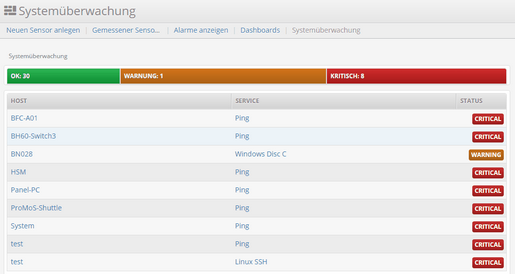In diesem Widget werden Statuse der Überwachung dargestellt. Dabei gibt es den Unterschied zwischen Anzahl sowie Typ:
|
|
Bild: Darstellung des Widget mit Anzeige-Typ "Anzahl". |
Bild: Darstellung des Widget mit Anzeige-Typ "Liste". |
Die Überwachung bezieht sich dabei auf die verschiedenen Komponenten. Eine Beschreibung wie die verschiedenen Komponenten eingerichtet werden ist hier beschrieben.
Damit hat der Benutzer eine Übersicht über den aktuellen Zustand der Anlagen und sieht, welche Komponenten auf Störung sind.
Im Konfigurations-Menü können folgende Einstellungen vorgenommen werden:
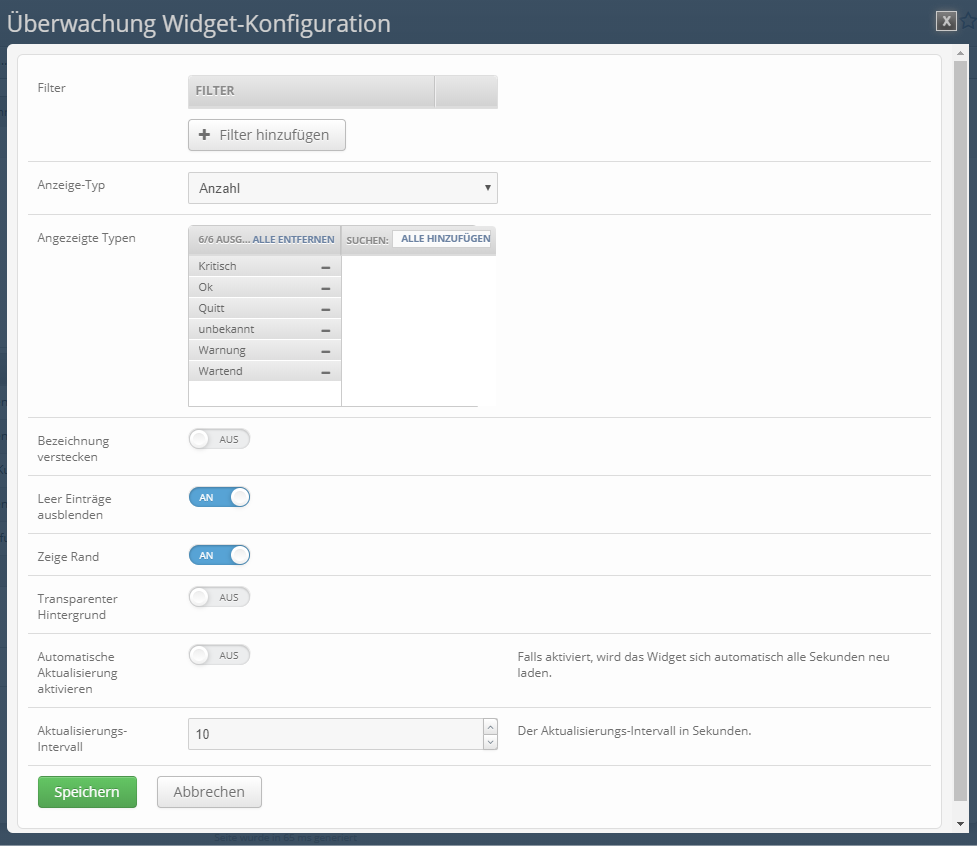
Filter
Hier könne Filter für die Anzeige gesetzt werden. Dabei gibt es die Möglichkeit für Text, Objekte sowie Art-Filter.
Auswahl
Service-Text (z.B. "Ping", "ProMoS v2 AlmMng" usw. - muss von Hand definiert werden)
Objekte (es wird eine Auswahl der bestehenden Objekte dargestellt - es können auch mehrere Objekte ausgewählt werden)
Art (OK, UNKOWN, WARING, CRITICAL)
Es können mehrere Filter definiert werden.
Anzeige Typ
Als Auswahl stehen dabei die Listen-Ansicht wie auch Anzahl-Ansicht zur Verfügung (Beispiel siehe oben).
Anzeige Typen
Hier kann definiert werden, welche Typen von Status angezeigt werden soll. Diese Einstellung entspricht dem Filter Art und wird in einer zukünftigen Version verschwinden.
Bezeichnung verstecken
Diese Einstellung hat nur Einfluss auf den Anzeige Typen "Anzahl". Ist dieser Einstellung aktiviert, werden keine Bezeichnungen aufgelistet. Siehe dazu folgende Bilder zum Veranschaulichen:
|
|
Bild: Einstellung ohne aktiver Einstellung "Bezeichnung verstecken" |
Bild: Anzeige mit aktiver Einstellung "Bezeichnung verstecken" |
Leere Einträge ausblenden
Diese Einstellung hat nur einen Einfluss auf den Anzeige Typ "Anzahl-Ansicht". Ist dabei in einer Ansicht die Anzahl=0 (z.B. Quittierte Meldungen =0), dann wird diese Spalte nicht dargestellt:
|
|
Bild: Überwachung ohne aktiver Einstellung "Leere Einträge ausblenden" |
Bild: Überwachung mit aktiver Einstellunge "Leere Einträge ausblenden" |
Rand anzeigen
Falls aktiv, hat das Widget einen Rand
Transparenter Hintergrund
Falls aktiv, wird das Widget einen transparenten Hintergrund haben.
Automatische Aktualisierung aktivieren:
Falls aktiv wird die Anzeige automatisch aktualisiert.
Aktualisierungs- Intervall:
Eingabe in Sekunden für die Aktualisierung des Widgets.
Beispiel: